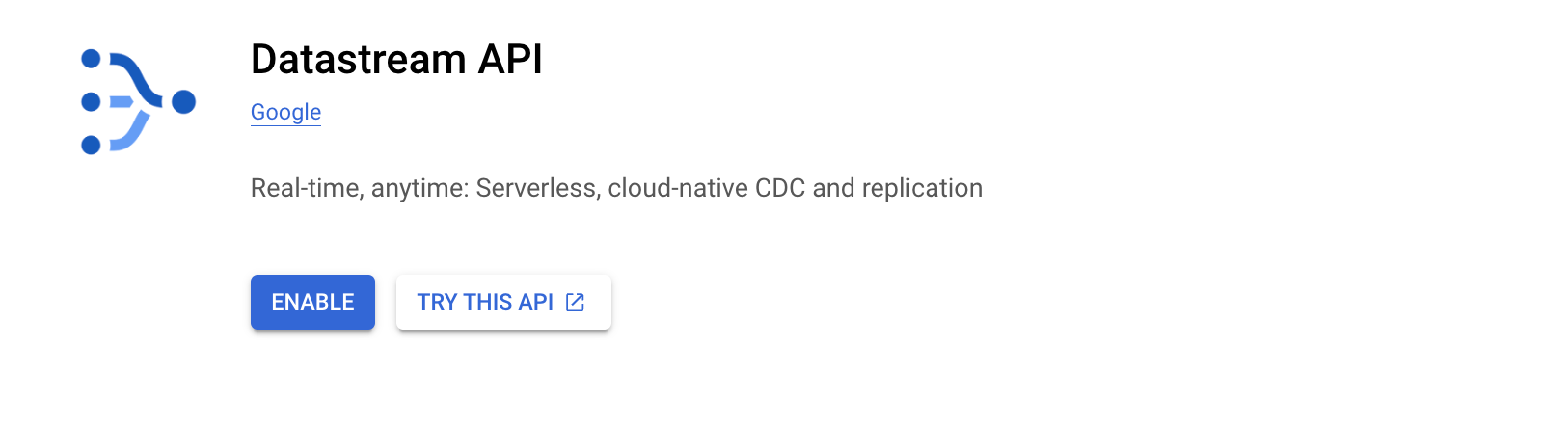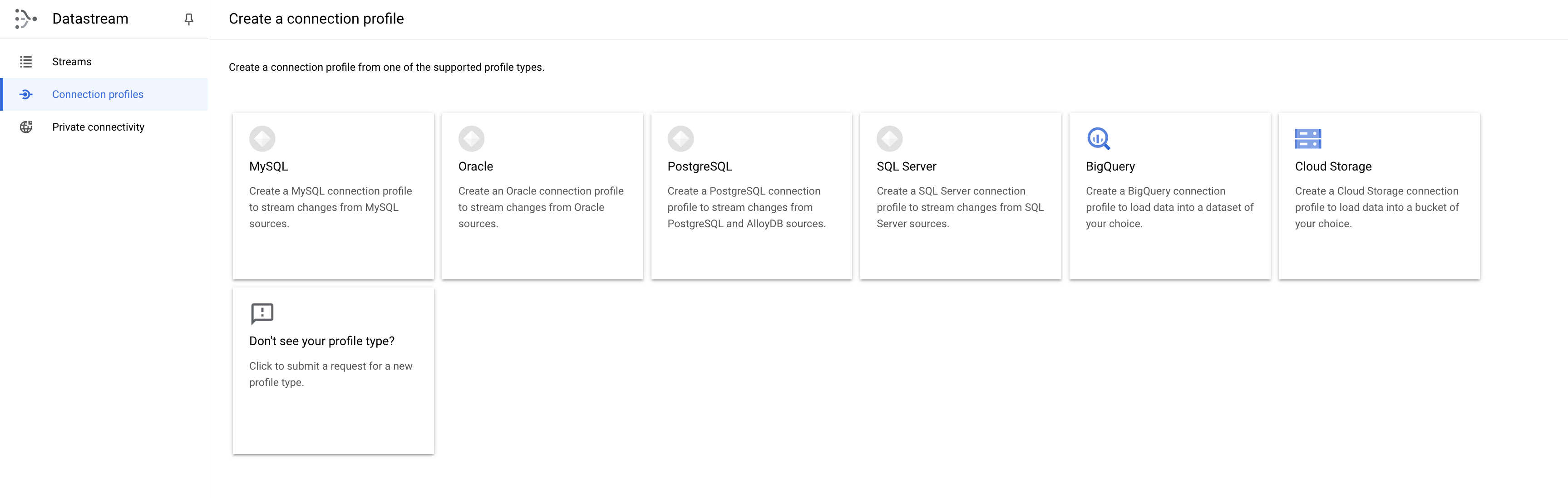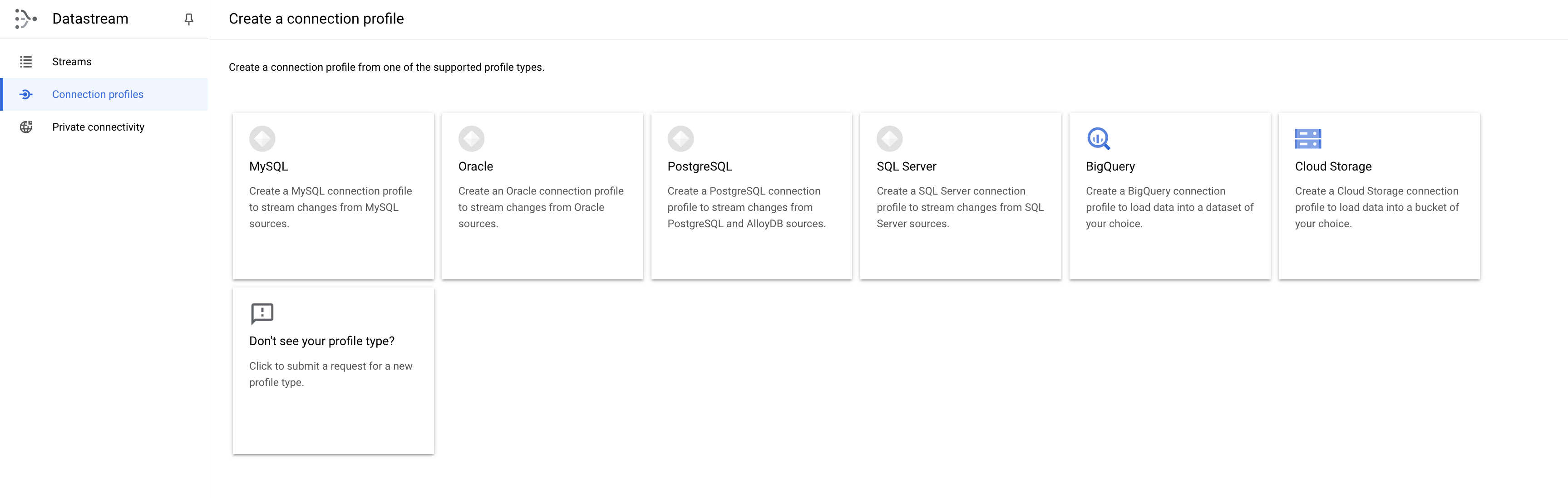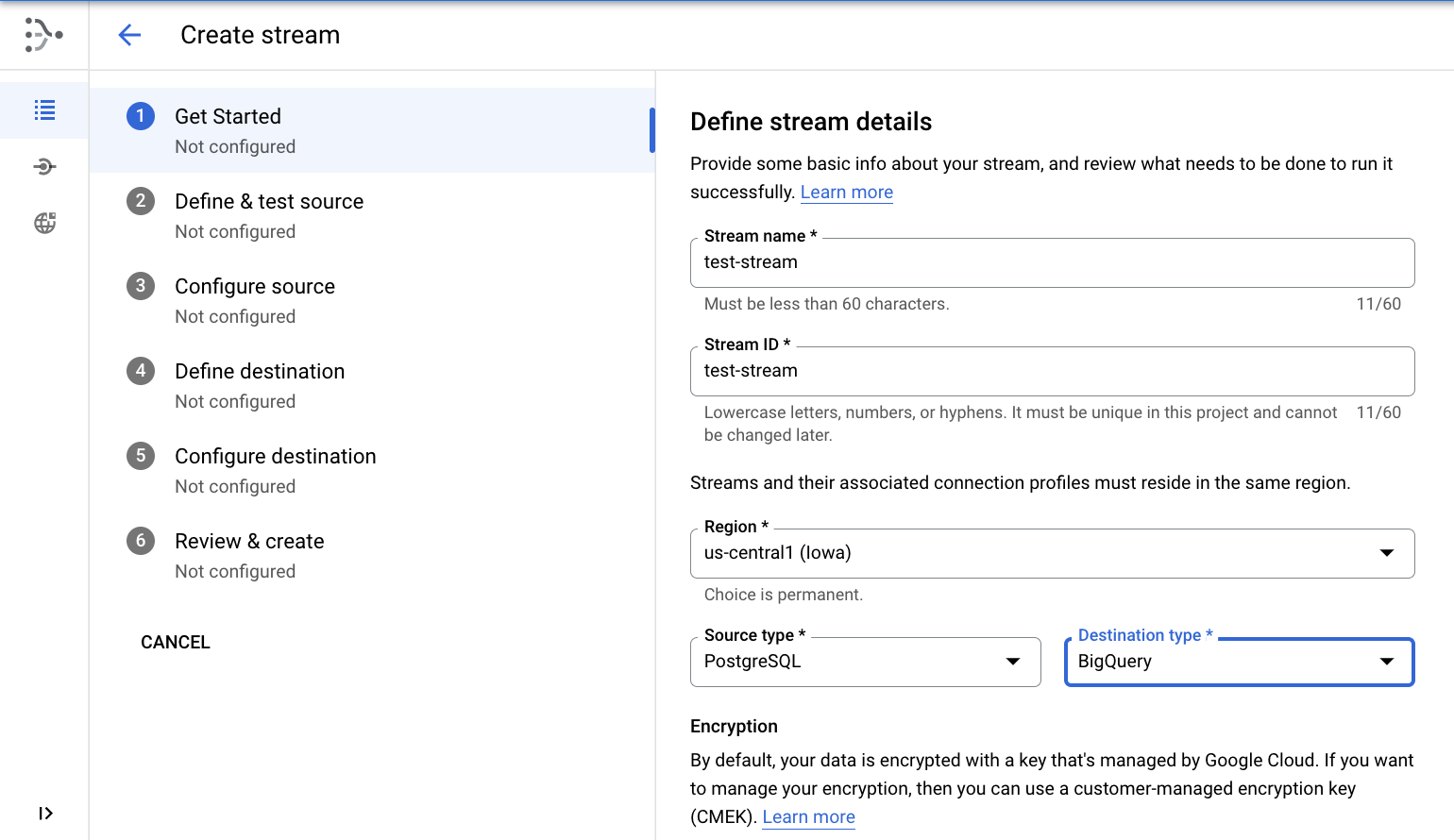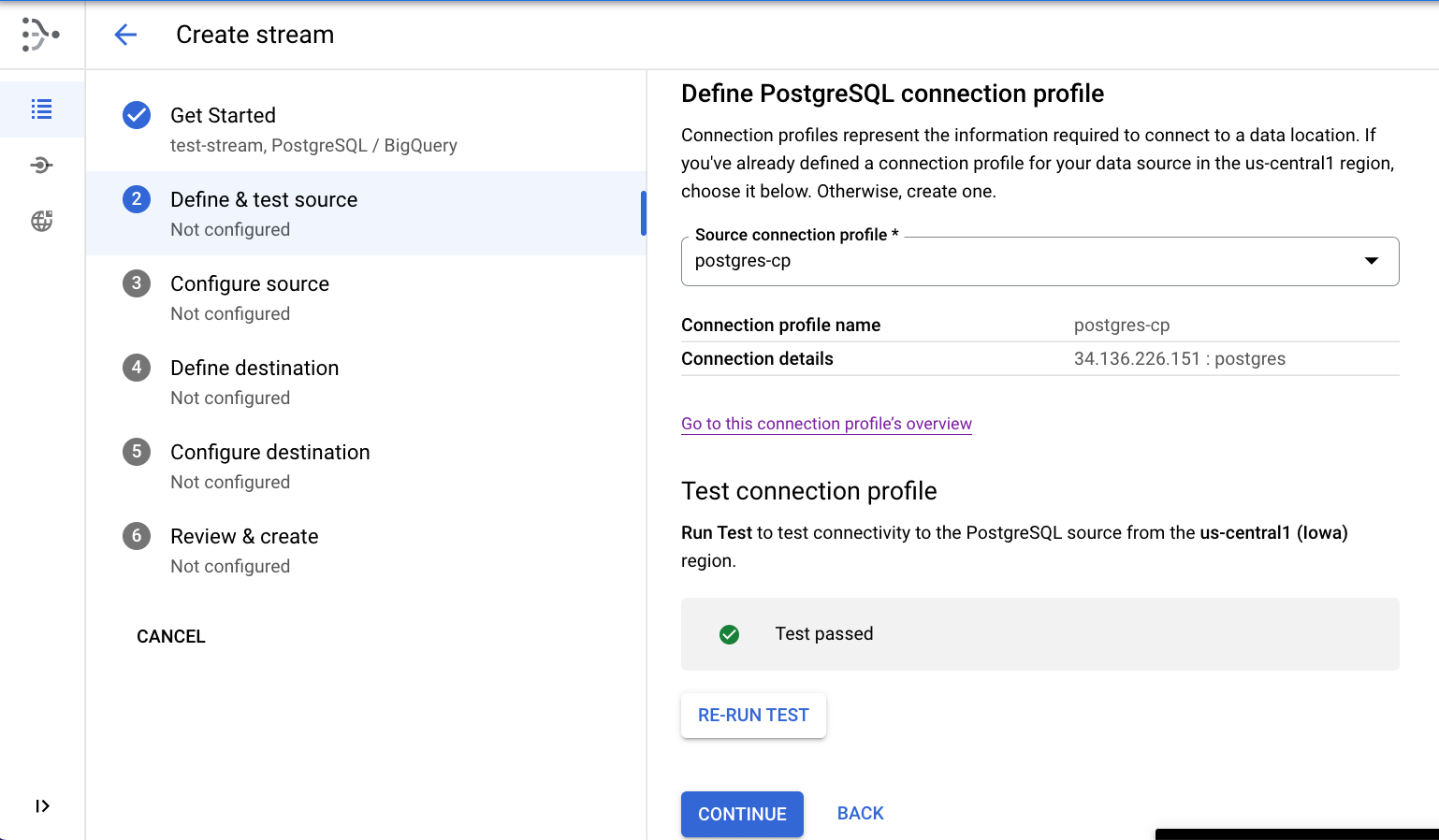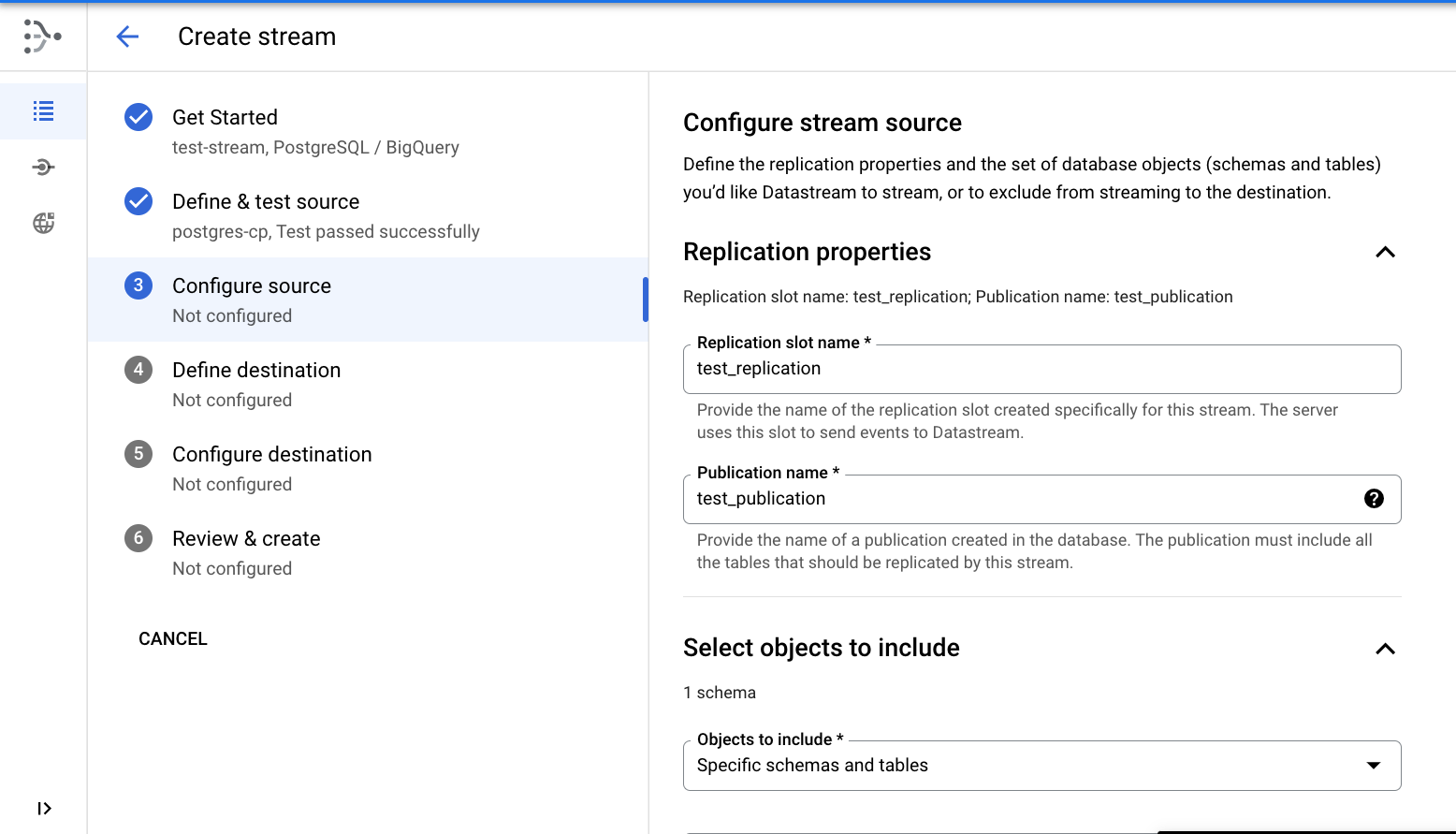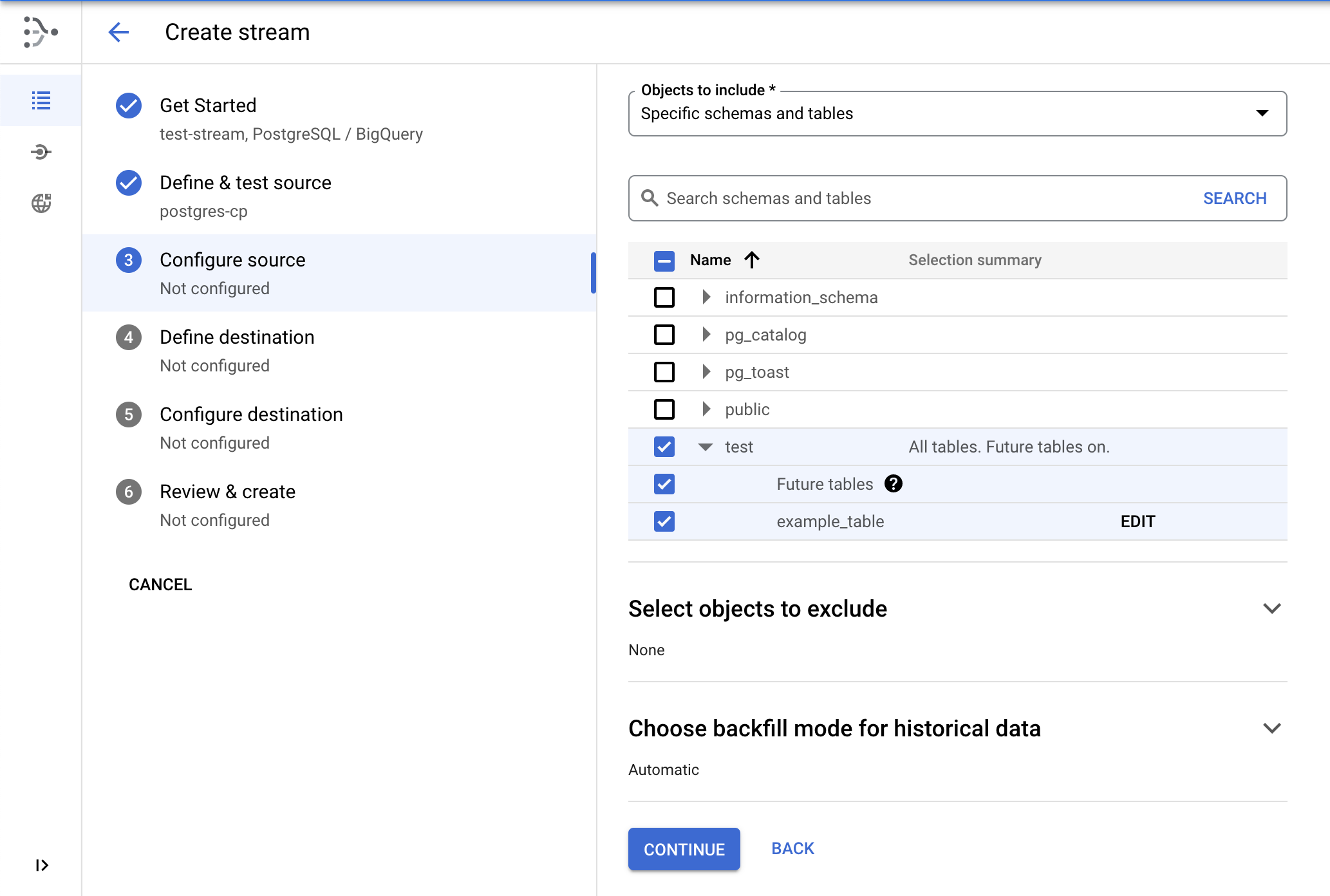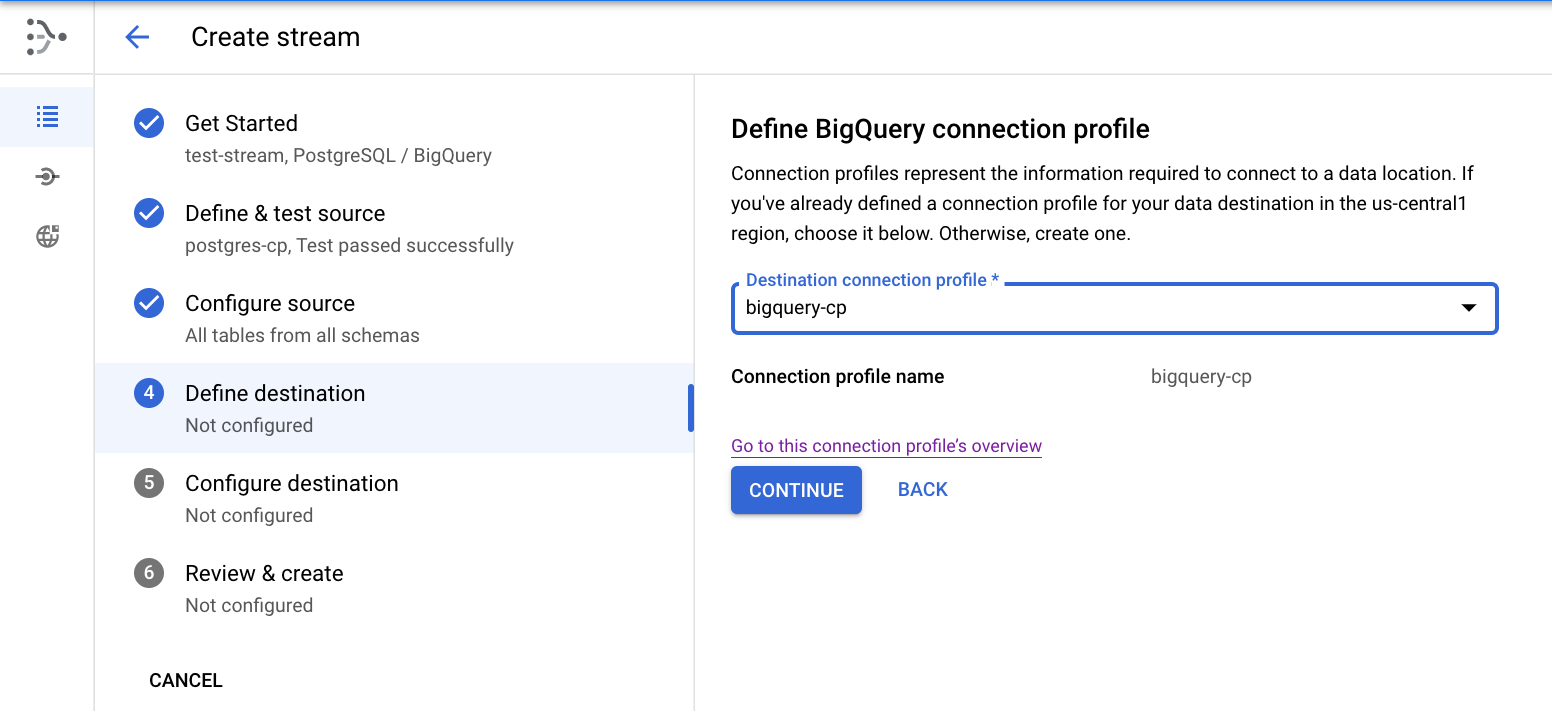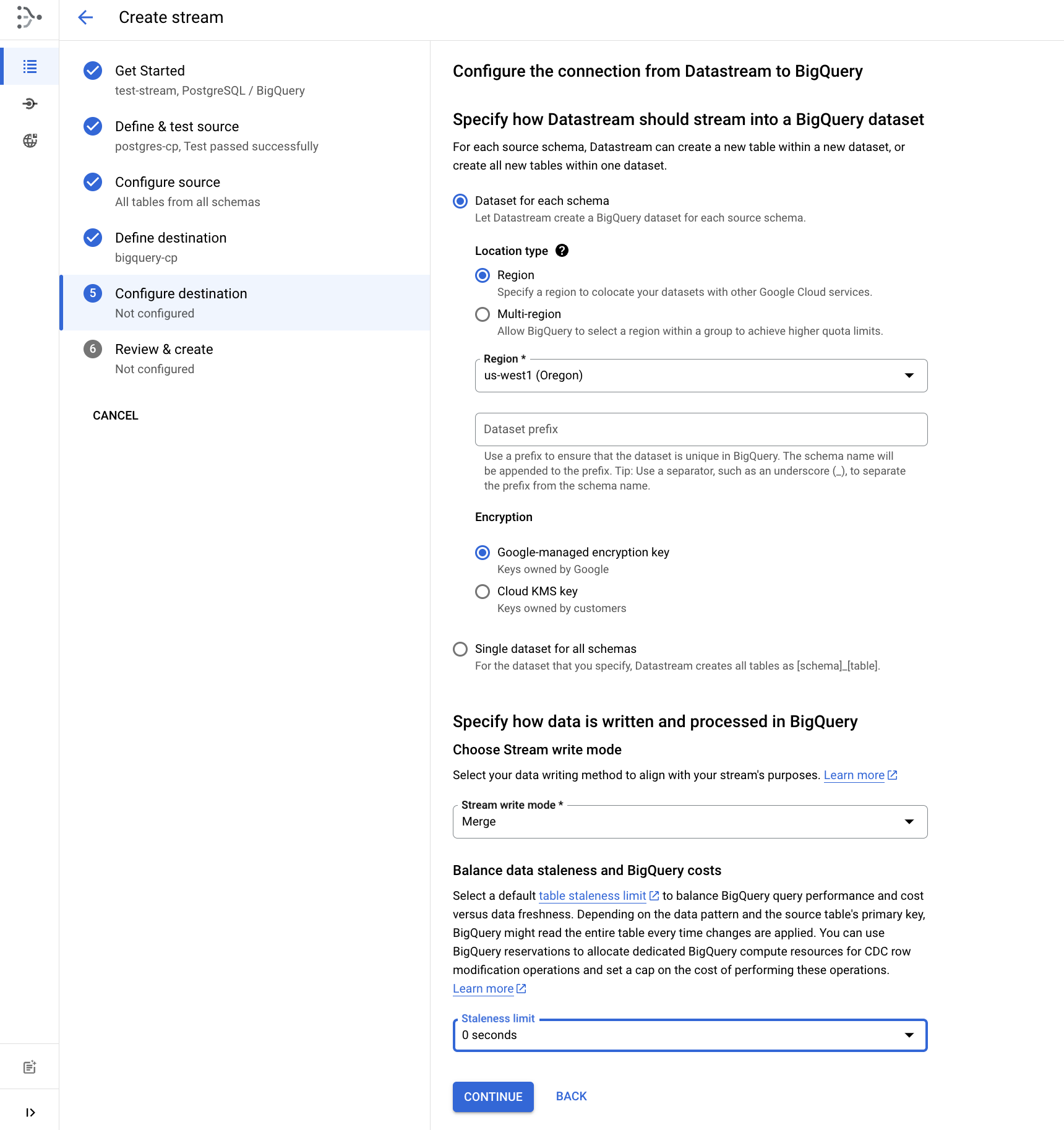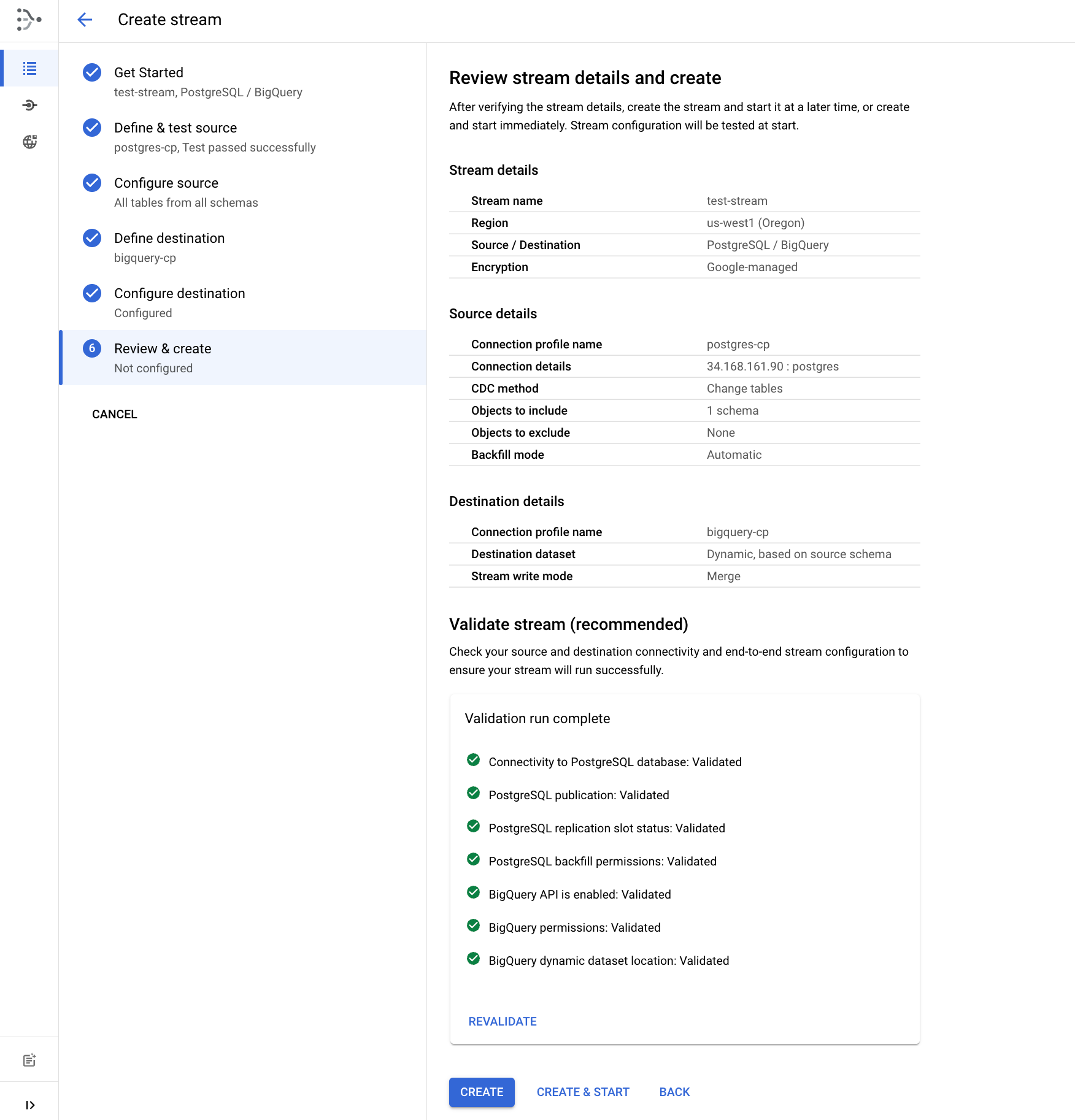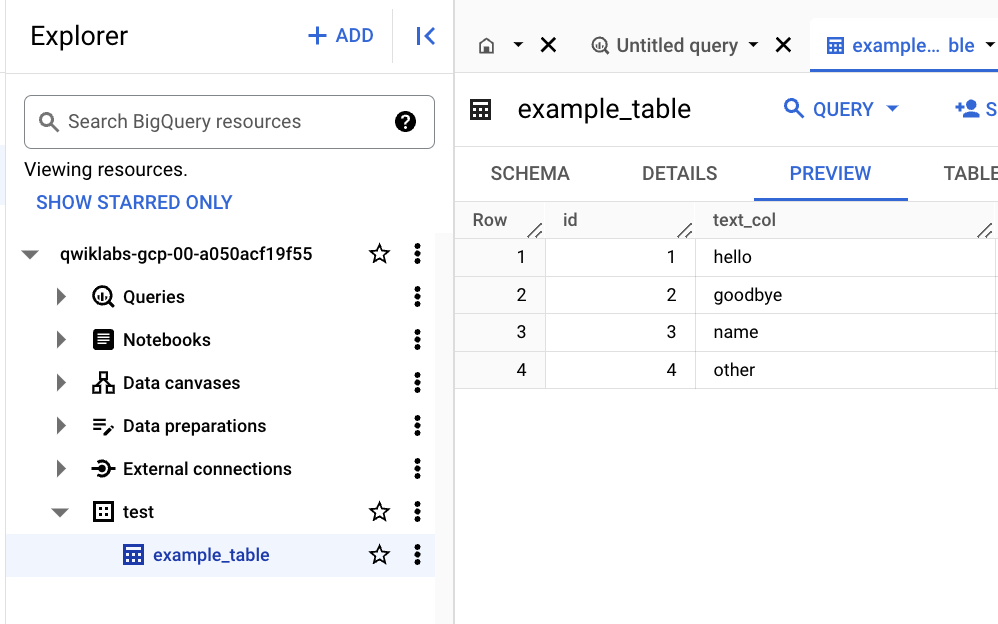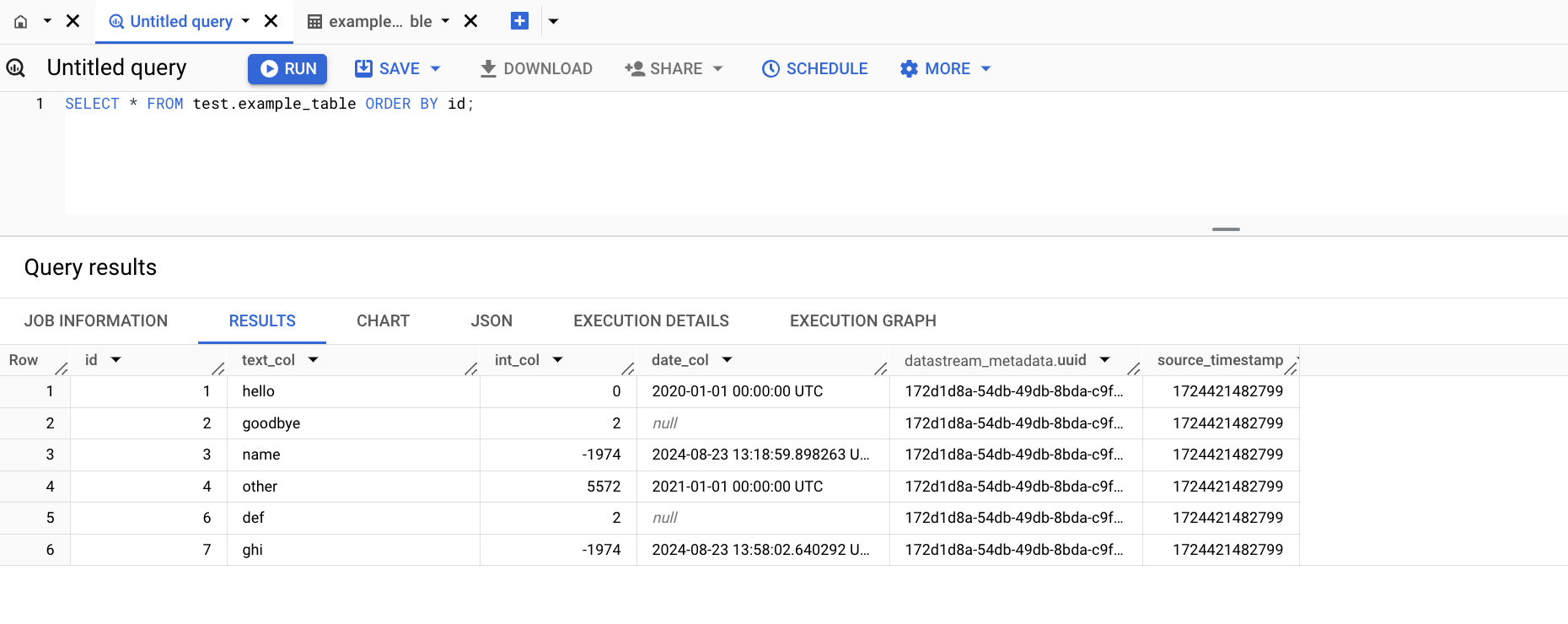GSP1052

개요
오늘날 경쟁이 치열한 환경에서 조직은 실시간 데이터를 기반으로 빠르고 쉽게 의사 결정을 내려야 합니다. BigQuery용 Datastream은 AlloyDB, MySQL, PostgreSQL, Oracle 등 운영 데이터베이스 소스에서 Google Cloud의 서버리스 데이터 웨어하우스인 BigQuery로 직접 원활하게 복제하는 기능을 제공합니다. 서버리스 자동 확장 아키텍처를 사용하면 Datastream을 통해 ELT(추출, 로드, 변환) 파이프라인을 간편하게 설정하여 지연 시간이 짧은 데이터 복제를 수행하고 실시간 인사이트를 확보할 수 있습니다.
이 실무형 실습에서는 gcloud 명령줄을 사용하여 PostgreSQL용 Cloud SQL 데이터베이스를 배포하고 샘플 데이터 세트를 가져오는 작업을 수행합니다. 또한 UI에서 Datastream 스트림을 생성 및 시작하고 데이터를 BigQuery에 복제해 보겠습니다.
실습에서 간편하게 명령어를 복사하여 적절한 위치에 붙여넣을 수도 있지만, 핵심 개념을 더 잘 이해하려면 명령어를 직접 입력하는 편이 좋습니다.
실습할 내용
- Google Cloud 콘솔을 사용해 PostgreSQL용 Cloud SQL 인스턴스 준비하기
- Cloud SQL 인스턴스로 데이터 가져오기
- PostgreSQL 데이터베이스에 대한 Datastream 연결 프로필 만들기
- BigQuery 대상에 대한 Datastream 연결 프로필 만들기
- Datastream 스트림을 만들어 복제 시작하기
- 기존 데이터 및 변경사항이 BigQuery에 올바르게 복제되었는지 확인하기
기본 요건
- 표준 Linux 환경에 대한 기본 지식
- 변경 데이터 캡처(CDC) 개념에 대한 기본 지식
설정 및 요건
실습 시작 버튼을 클릭하기 전에
다음 안내를 확인하세요. 실습에는 시간 제한이 있으며 일시중지할 수 없습니다. 실습 시작을 클릭하면 타이머가 시작됩니다. 이 타이머에는 Google Cloud 리소스를 사용할 수 있는 시간이 얼마나 남았는지 표시됩니다.
실무형 실습을 통해 시뮬레이션이나 데모 환경이 아닌 실제 클라우드 환경에서 직접 실습 활동을 진행할 수 있습니다. 실습 시간 동안 Google Cloud에 로그인하고 액세스하는 데 사용할 수 있는 새로운 임시 사용자 인증 정보가 제공됩니다.
이 실습을 완료하려면 다음을 준비해야 합니다.
- 표준 인터넷 브라우저 액세스 권한(Chrome 브라우저 권장)
참고: 이 실습을 실행하려면 시크릿 모드 또는 시크릿 브라우저 창을 사용하세요. 개인 계정과 학생 계정 간의 충돌로 개인 계정에 추가 요금이 발생하는 일을 방지해 줍니다.
- 실습을 완료하기에 충분한 시간---실습을 시작하고 나면 일시중지할 수 없습니다.
참고: 계정에 추가 요금이 발생하지 않도록 하려면 개인용 Google Cloud 계정이나 프로젝트가 이미 있어도 이 실습에서는 사용하지 마세요.
실습을 시작하고 Google Cloud 콘솔에 로그인하는 방법
-
실습 시작 버튼을 클릭합니다. 실습 비용을 결제해야 하는 경우 결제 수단을 선택할 수 있는 팝업이 열립니다.
왼쪽에는 다음과 같은 항목이 포함된 실습 세부정보 패널이 있습니다.
-
Google Cloud 콘솔 열기 버튼
- 남은 시간
- 이 실습에 사용해야 하는 임시 사용자 인증 정보
- 필요한 경우 실습 진행을 위한 기타 정보
-
Google Cloud 콘솔 열기를 클릭합니다(Chrome 브라우저를 실행 중인 경우 마우스 오른쪽 버튼으로 클릭하고 시크릿 창에서 링크 열기를 선택합니다).
실습에서 리소스가 가동되면 다른 탭이 열리고 로그인 페이지가 표시됩니다.
팁: 두 개의 탭을 각각 별도의 창으로 나란히 정렬하세요.
참고: 계정 선택 대화상자가 표시되면 다른 계정 사용을 클릭합니다.
-
필요한 경우 아래의 사용자 이름을 복사하여 로그인 대화상자에 붙여넣습니다.
{{{user_0.username | "Username"}}}
실습 세부정보 패널에서도 사용자 이름을 확인할 수 있습니다.
-
다음을 클릭합니다.
-
아래의 비밀번호를 복사하여 시작하기 대화상자에 붙여넣습니다.
{{{user_0.password | "Password"}}}
실습 세부정보 패널에서도 비밀번호를 확인할 수 있습니다.
-
다음을 클릭합니다.
중요: 실습에서 제공하는 사용자 인증 정보를 사용해야 합니다. Google Cloud 계정 사용자 인증 정보를 사용하지 마세요.
참고: 이 실습에 자신의 Google Cloud 계정을 사용하면 추가 요금이 발생할 수 있습니다.
-
이후에 표시되는 페이지를 클릭하여 넘깁니다.
- 이용약관에 동의합니다.
- 임시 계정이므로 복구 옵션이나 2단계 인증을 추가하지 않습니다.
- 무료 체험판을 신청하지 않습니다.
잠시 후 Google Cloud 콘솔이 이 탭에서 열립니다.
참고: Google Cloud 제품 및 서비스 목록이 있는 메뉴를 보려면 왼쪽 상단의 탐색 메뉴를 클릭합니다.

Cloud Shell 활성화
Cloud Shell은 다양한 개발 도구가 탑재된 가상 머신으로, 5GB의 영구 홈 디렉터리를 제공하며 Google Cloud에서 실행됩니다. Cloud Shell을 사용하면 명령줄을 통해 Google Cloud 리소스에 액세스할 수 있습니다.
- Google Cloud 콘솔 상단에서 Cloud Shell 활성화
 를 클릭합니다.
를 클릭합니다.
연결되면 사용자 인증이 이미 처리된 것이며 프로젝트가 PROJECT_ID로 설정됩니다. 출력에 이 세션의 PROJECT_ID를 선언하는 줄이 포함됩니다.
Your Cloud Platform project in this session is set to YOUR_PROJECT_ID
gcloud는 Google Cloud의 명령줄 도구입니다. Cloud Shell에 사전 설치되어 있으며 명령줄 자동 완성을 지원합니다.
- (선택사항) 다음 명령어를 사용하여 활성 계정 이름 목록을 표시할 수 있습니다.
gcloud auth list
-
승인을 클릭합니다.
-
다음과 비슷한 결과가 출력됩니다.
출력:
ACTIVE: *
ACCOUNT: student-01-xxxxxxxxxxxx@qwiklabs.net
To set the active account, run:
$ gcloud config set account `ACCOUNT`
- (선택사항) 다음 명령어를 사용하여 프로젝트 ID 목록을 표시할 수 있습니다.
gcloud config list project
출력:
[core]
project = <project_ID>
출력 예시:
[core]
project = qwiklabs-gcp-44776a13dea667a6
참고: gcloud 전체 문서는 Google Cloud에서 gcloud CLI 개요 가이드를 참조하세요.
작업 1. 복제를 위한 데이터베이스 만들기
이 섹션에서는 Datastream 복제를 위한 PostgreSQL용 Cloud SQL 데이터베이스를 준비합니다.
Cloud SQL 데이터베이스 만들기
- 다음 명령어를 실행하여 Cloud SQL API를 사용 설정합니다.
gcloud services enable sqladmin.googleapis.com
- 다음 명령어를 실행하여 PostgreSQL용 Cloud SQL 데이터베이스 인스턴스를 만듭니다.
POSTGRES_INSTANCE=postgres-db
DATASTREAM_IPS={{{project_0.startup_script.ip_Address | IP_ADDRESS}}}
gcloud sql instances create ${POSTGRES_INSTANCE} \
--database-version=POSTGRES_14 \
--cpu=2 --memory=10GB \
--authorized-networks=${DATASTREAM_IPS} \
--region={{{project_0.default_region|REGION}}} \
--root-password pwd \
--database-flags=cloudsql.logical_decoding=on
참고: 이 명령어는
에 데이터베이스를 만듭니다. 다른 리전의 경우
DATASTREAM_IPS를 리전에 맞는 적절한
Datastream 공개 IP로 교체해야 합니다.
데이터베이스 인스턴스가 생성되면 이 인스턴스의 공개 IP를 기록해 두세요. 나중에 Datastream의 연결 프로필을 만들 때 필요합니다.
내 진행 상황 확인하기를 클릭하여 목표를 확인합니다.
복제를 위한 데이터베이스 만들기
샘플 데이터로 데이터베이스 채우기
Cloud Shell에서 다음 명령어를 실행하여 PostgreSQL 데이터베이스에 연결합니다.
gcloud sql connect postgres-db --user=postgres
비밀번호를 묻는 메시지가 표시되면 pwd를 입력합니다.
데이터베이스에 연결되면 다음 SQL 명령어를 실행하여 샘플 스키마와 테이블을 만듭니다.
CREATE SCHEMA IF NOT EXISTS test;
CREATE TABLE IF NOT EXISTS test.example_table (
id SERIAL PRIMARY KEY,
text_col VARCHAR(50),
int_col INT,
date_col TIMESTAMP
);
ALTER TABLE test.example_table REPLICA IDENTITY DEFAULT;
INSERT INTO test.example_table (text_col, int_col, date_col) VALUES
('hello', 0, '2020-01-01 00:00:00'),
('goodbye', 1, NULL),
('name', -987, NOW()),
('other', 2786, '2021-01-01 00:00:00');
복제를 위한 데이터베이스 구성하기
- 다음 SQL 명령어를 실행하여 게시와 복제 슬롯을 만듭니다.
CREATE PUBLICATION test_publication FOR ALL TABLES;
ALTER USER POSTGRES WITH REPLICATION;
SELECT PG_CREATE_LOGICAL_REPLICATION_SLOT('test_replication', 'pgoutput');
작업 2. Datastream 리소스를 만들고 복제 시작하기
이제 데이터베이스가 준비되었으니 Datastream 연결 프로필과 스트림을 생성하여 복제를 시작합니다.
-
탐색 메뉴에서 애널리틱스 아래의 모든 제품 보기를 클릭한 후 Datastream을 선택합니다.
-
사용 설정을 클릭하여 Datastream API를 사용 설정합니다.
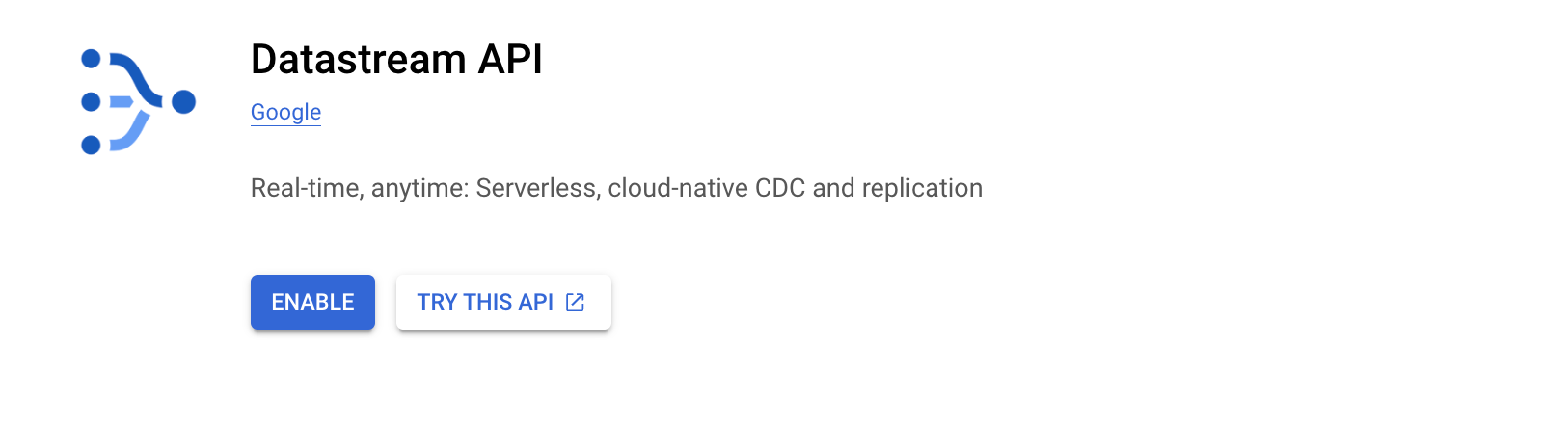
연결 프로필 만들기
두 개의 연결 프로필을 만듭니다. 하나는 PostgreSQL 소스에 대한 프로필이며 다른 하나는 BigQuery 대상에 대한 프로필입니다.
PostgreSQL 연결 프로필
- Cloud 콘솔에서 연결 프로필 탭으로 이동하여 프로필 만들기를 클릭합니다.

-
PostgreSQL 연결 프로필 유형을 선택합니다.
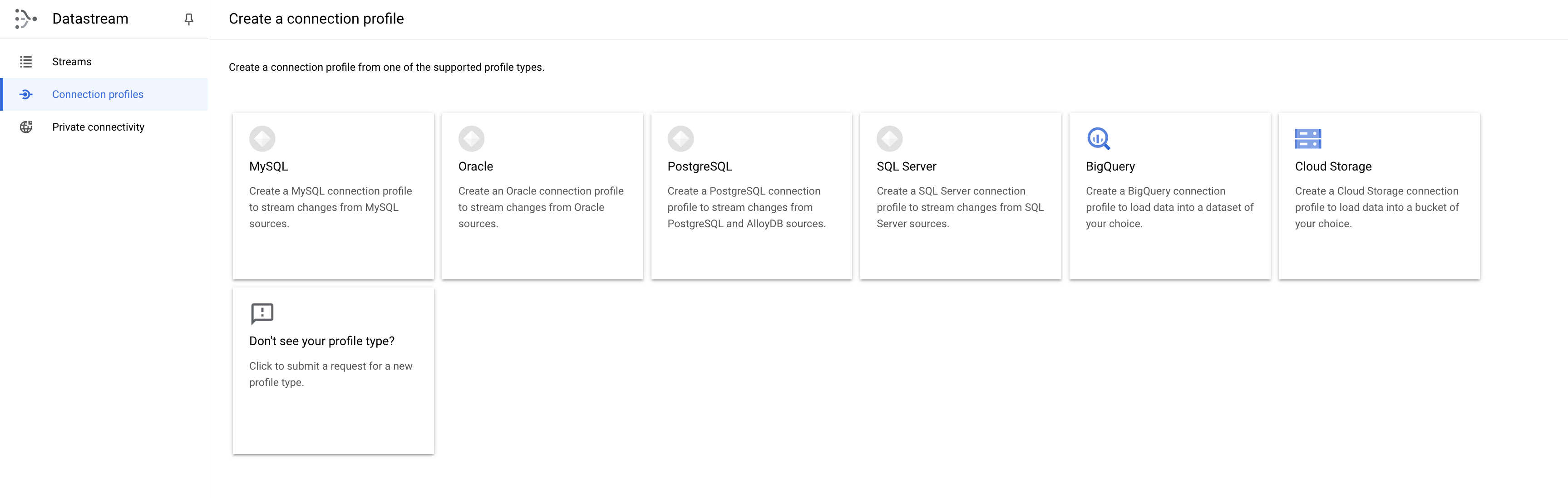
-
postgres-cp를 연결 프로필의 이름과 ID로 사용합니다.
-
데이터베이스 연결 세부정보를 입력합니다.
- 리전:
- 이전에 생성한 Cloud SQL 인스턴스의 IP 및 포트
- 사용자 이름:
postgres
- 비밀번호:
pwd
- 데이터베이스:
postgres
-
계속을 클릭합니다.
-
암호화를 '없음'으로 놔두고 계속을 클릭합니다.
-
IP 허용 목록 연결 방법을 선택한 후 계속을 클릭합니다.
-
테스트 실행을 클릭하여 Datastream이 데이터베이스에 도달할 수 있는지 확인합니다.
-
만들기를 클릭합니다.
BigQuery 연결 프로필
- Cloud 콘솔에서 연결 프로필 탭으로 이동하여 프로필 만들기를 클릭합니다.

-
BigQuery 연결 프로필 유형을 선택합니다.
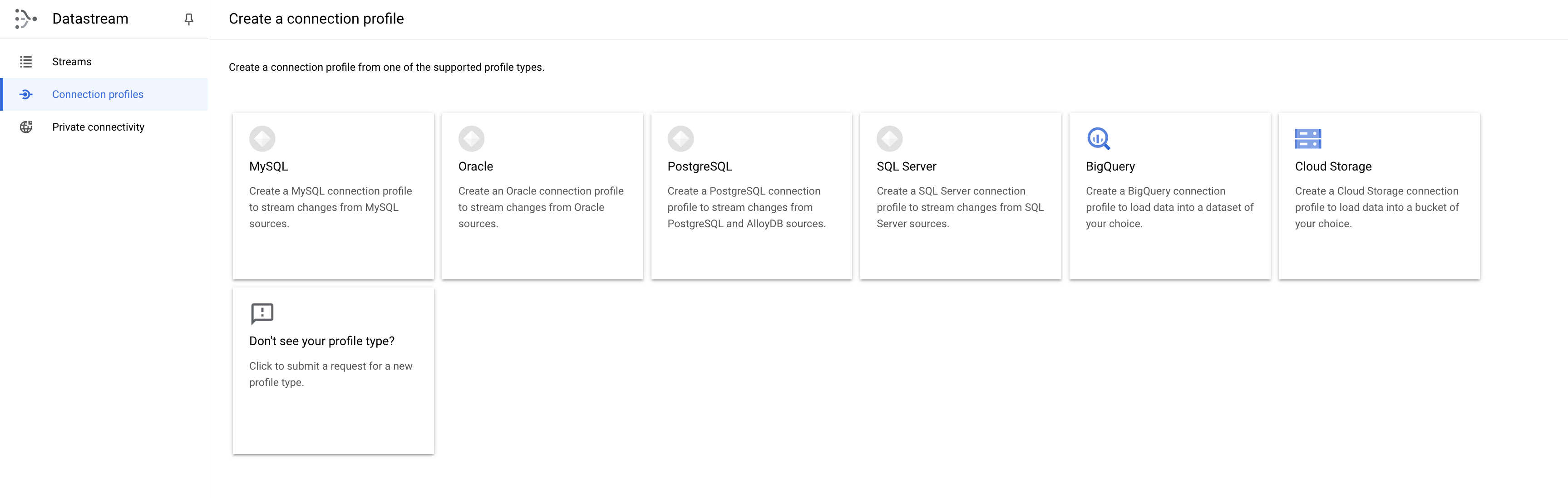
-
bigquery-cp를 연결 프로필의 이름과 ID로 사용합니다.
-
리전:
-
만들기를 클릭합니다.
스트림 만들기
위에서 생성한 연결 프로필을 연결하고 소스에서 대상으로 스트리밍할 데이터의 구성을 정의하는 스트림을 만듭니다.
- Cloud 콘솔에서 스트림 탭으로 이동한 후 스트림 만들기를 클릭합니다.

스트림 세부정보 정의하기
-
test-stream을 스트림의 이름과 ID로 사용합니다.
- 리전:
- PostgreSQL을 소스 유형으로 선택합니다.
- BigQuery를 대상 유형으로 선택합니다.
-
계속을 클릭합니다.
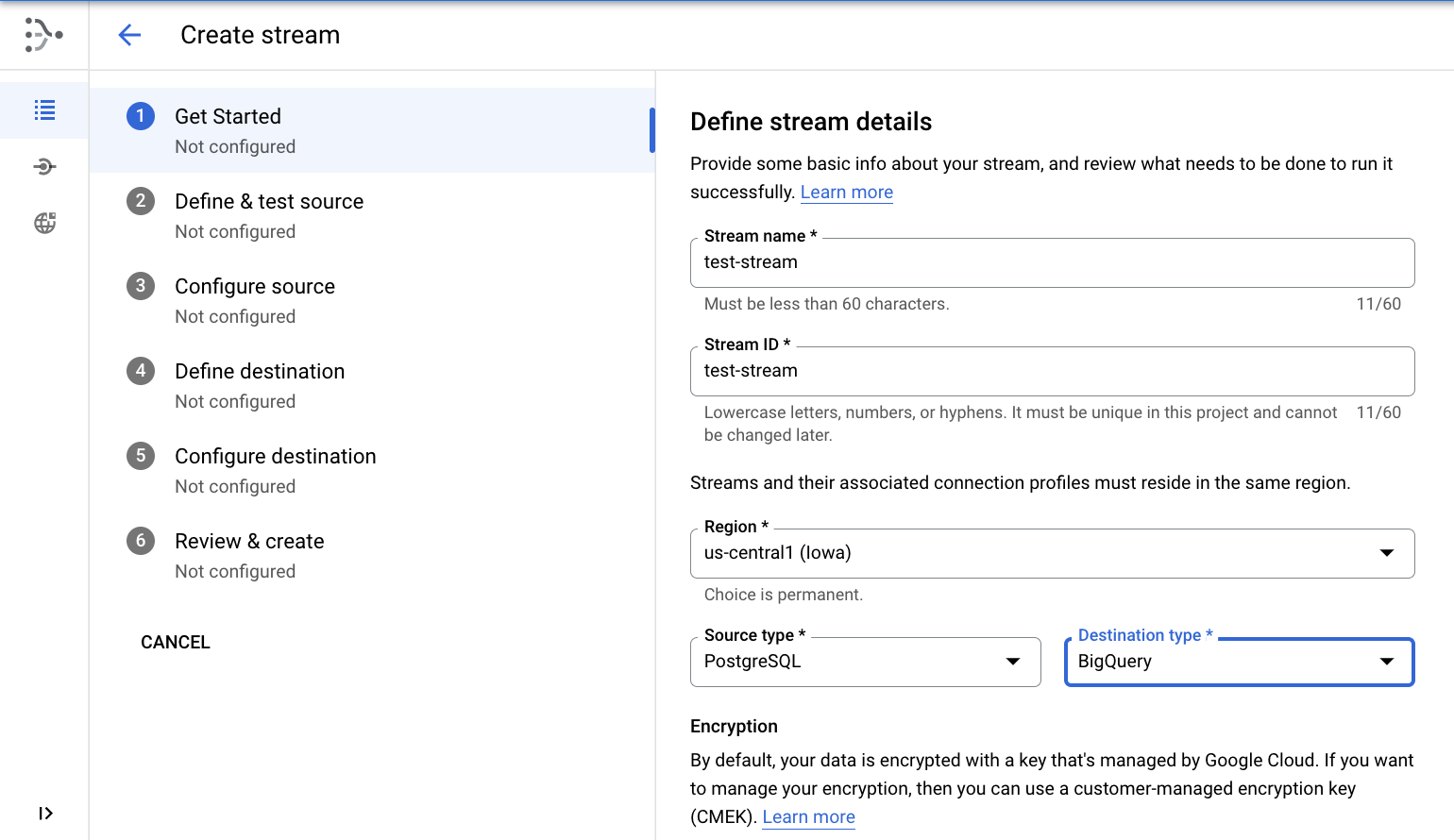
소스 정의하기
- 이전 단계에서 만든 postgres-cp 연결 프로필을 선택합니다.
- [선택사항] 테스트 실행을 클릭하여 연결을 테스트합니다.
-
계속을 클릭합니다.
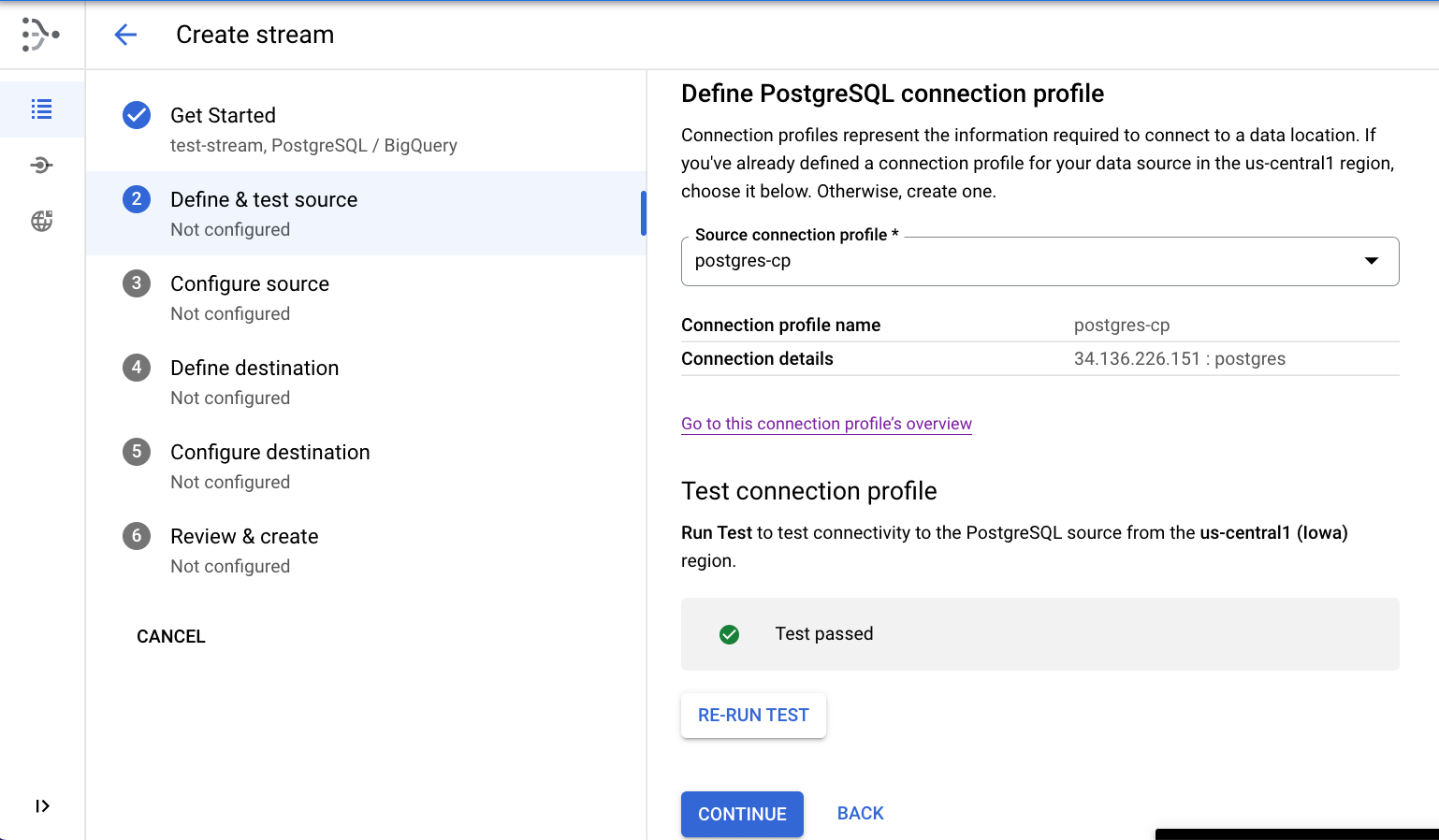
소스 구성하기
- 복제 슬롯 이름을
test_replication으로 지정합니다.
- 게시 이름을
test_publication으로 지정합니다.
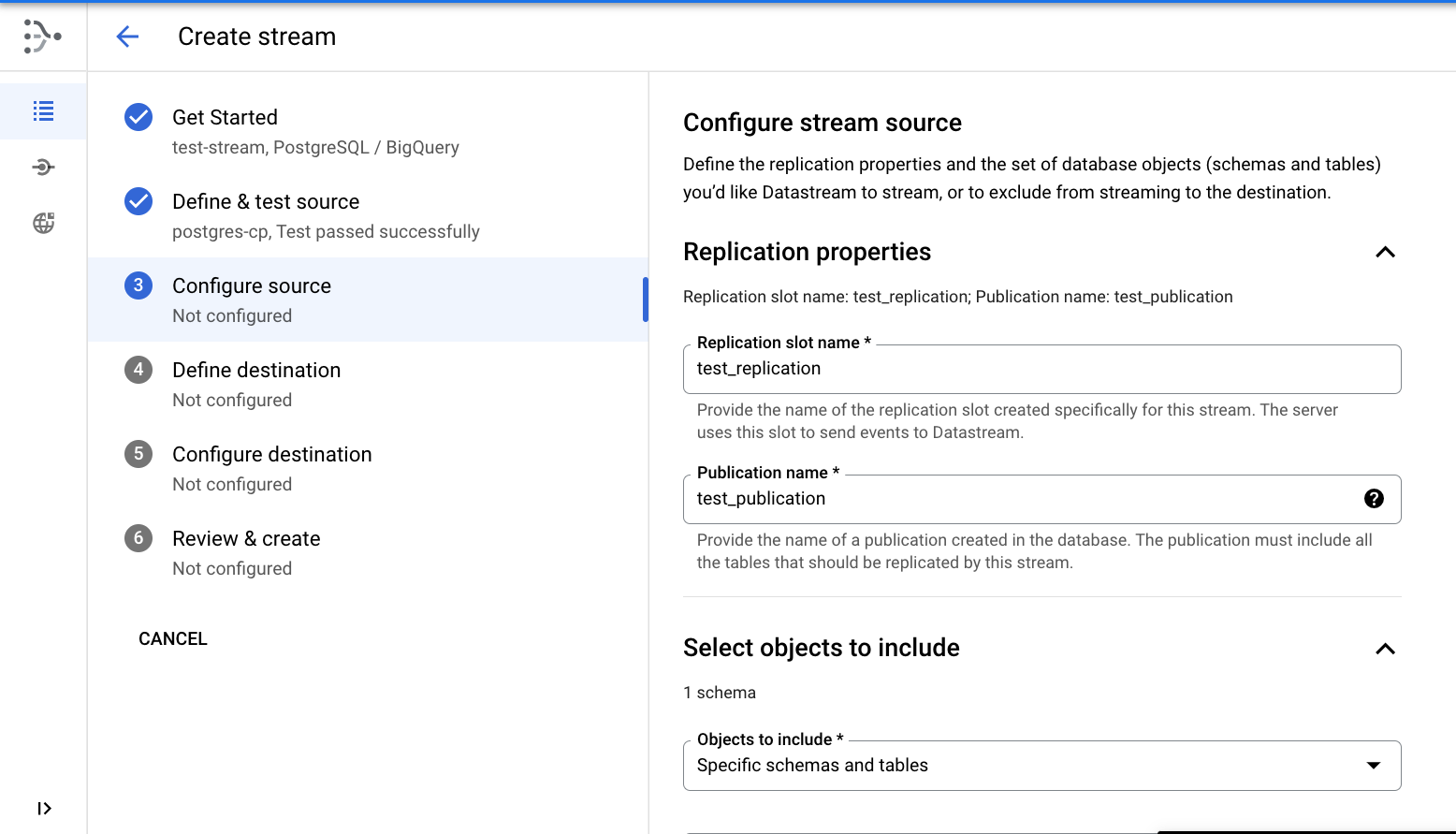
- 복제를 위한 테스트 스키마를 선택합니다.
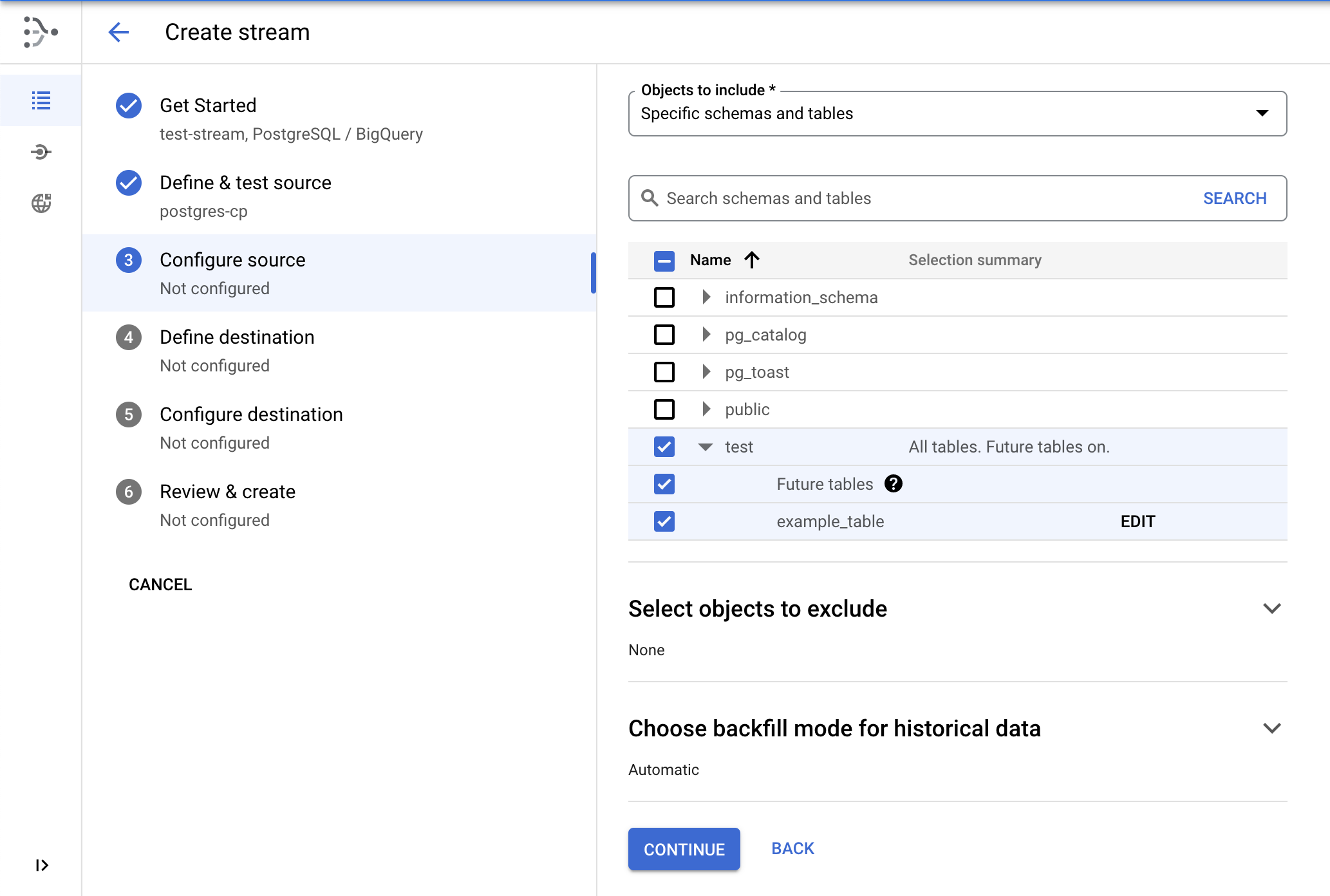
-
계속을 클릭합니다.
대상 정의하기
- 이전 단계에서 만든 bigquery-cp 연결 프로필을 선택한 후 계속을 클릭합니다.
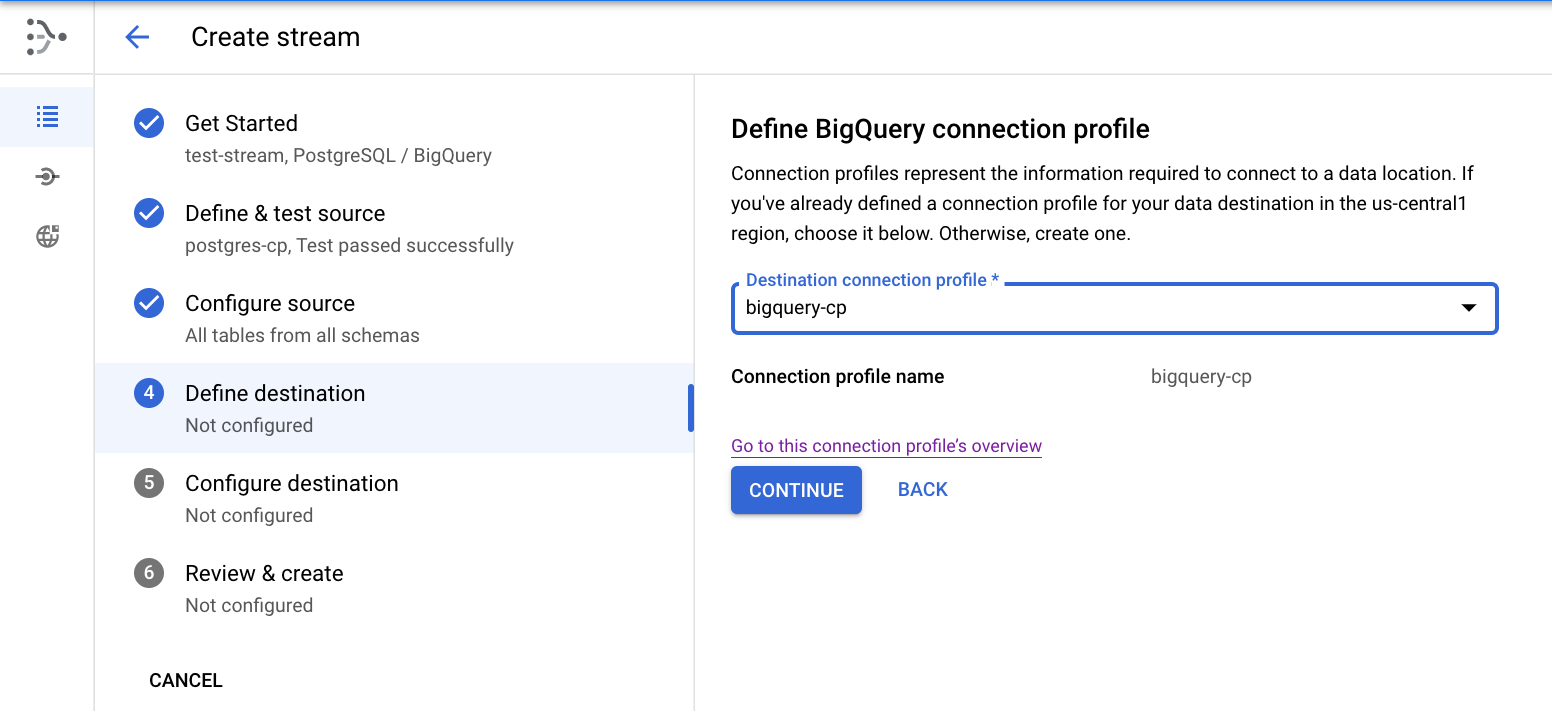
대상 구성하기
- 리전을 선택하고 을(를) BigQuery 데이터 세트 위치로 선택합니다.
- 비활성 한도를 0초로 설정합니다.
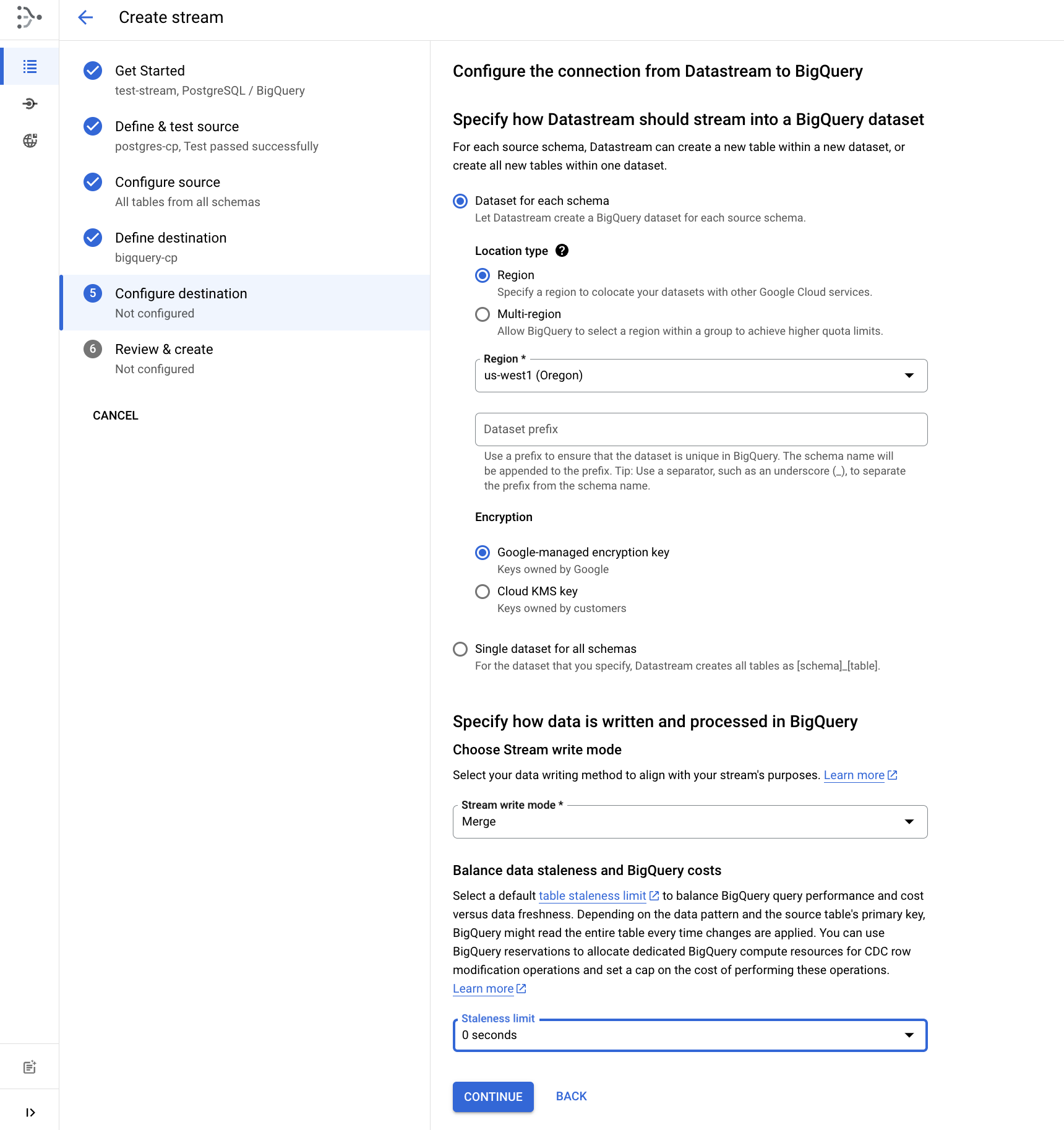
-
계속을 클릭합니다.
스트림 검토 및 생성하기
- 마지막으로 검증 실행을 클릭하여 스트림 세부정보를 검증합니다. 검증이 성공적으로 완료되면 생성 및 시작을 클릭합니다.
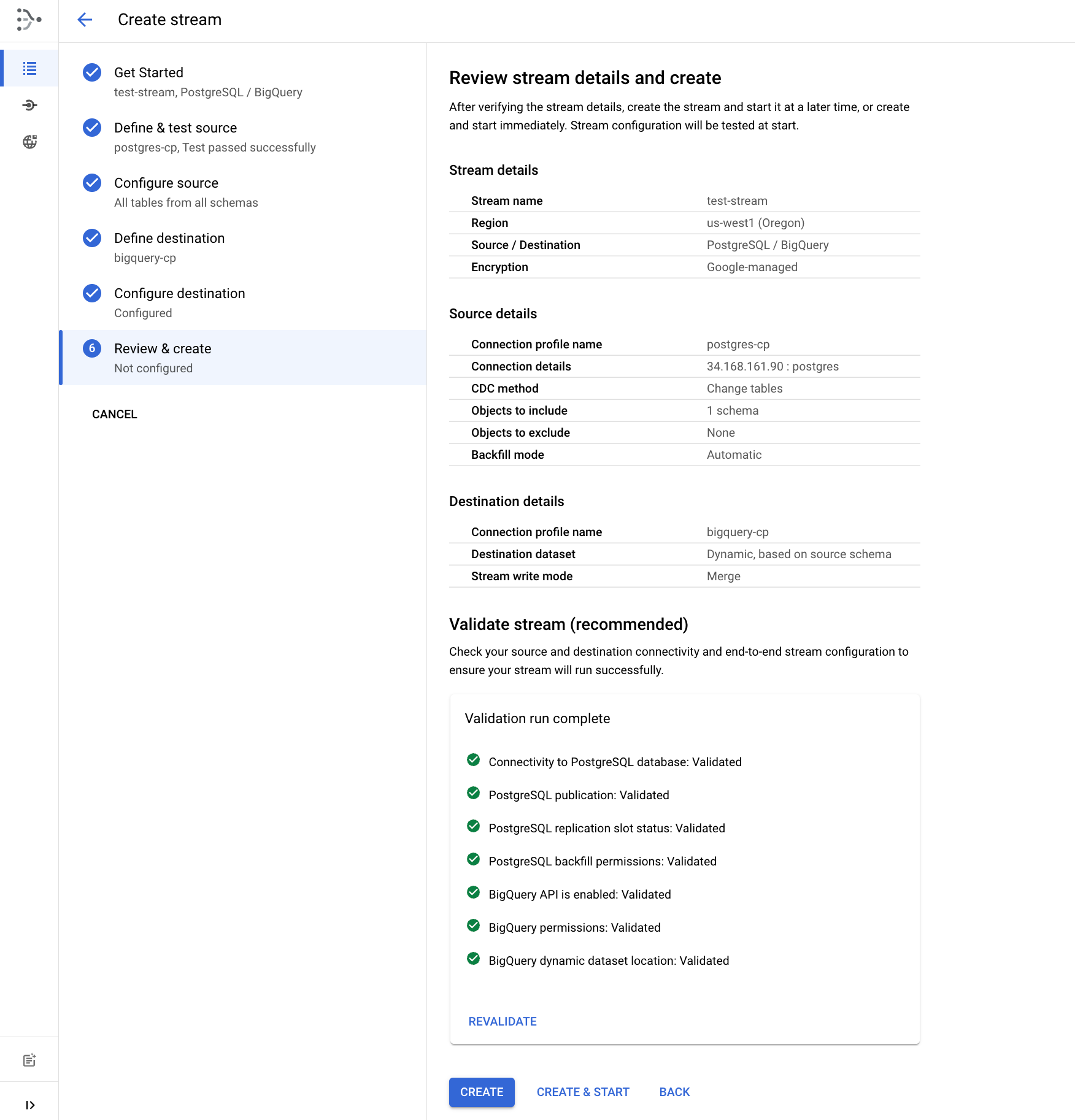
스트림 상태가 실행 중으로 표시될 때까지 1~2분 정도 기다립니다.
내 진행 상황 확인하기를 클릭하여 목표를 확인합니다.
Datastream 리소스 만들기
작업 3. BigQuery에서 데이터 보기
스트림이 실행 중이므로, 데이터가 BigQuery 데이터 세트로 복제되고 있는지 확인합니다.
- Google Cloud 콘솔의 탐색 메뉴에서 BigQuery로 이동합니다.
- BigQuery Studio 탐색기에서 프로젝트 노드를 펼쳐 데이터 세트 목록을 확인합니다.
-
테스트 데이터 세트 노드를 펼칩니다.
-
example_table 테이블을 클릭합니다.
-
미리보기 탭을 클릭하여 BigQuery의 데이터를 확인합니다.
참고: 미리보기 섹션에 데이터가 표시되는 데 몇 분 정도 걸릴 수 있습니다.
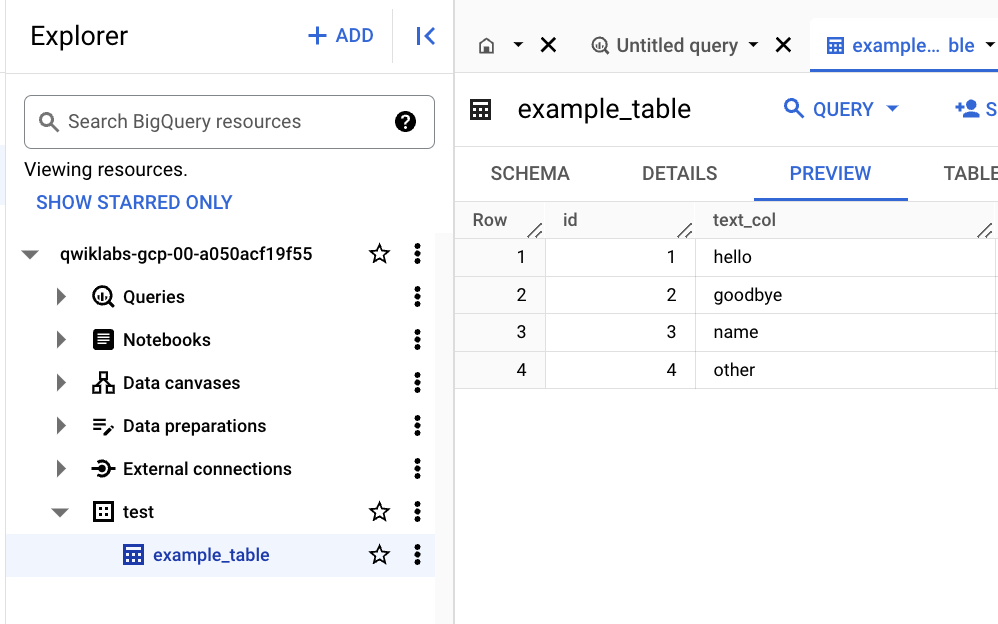
작업 4. 소스의 변경사항이 BigQuery에 복제되었는지 확인하기
- Cloud Shell에서 다음 명령어를 실행하여 Cloud SQL 데이터베이스에 연결합니다. 비밀번호는
pwd입니다.
gcloud sql connect postgres-db --user=postgres
- 다음 SQL 명령어를 실행하여 데이터를 일부 변경합니다.
INSERT INTO test.example_table (text_col, int_col, date_col) VALUES
('abc', 0, '2022-10-01 00:00:00'),
('def', 1, NULL),
('ghi', -987, NOW());
UPDATE test.example_table SET int_col=int_col*2;
DELETE FROM test.example_table WHERE text_col = 'abc';
- BigQuery SQL 작업공간을 열고 다음 쿼리를 실행하여 BigQuery의 변경사항을 확인합니다.
SELECT * FROM test.example_table ORDER BY id;
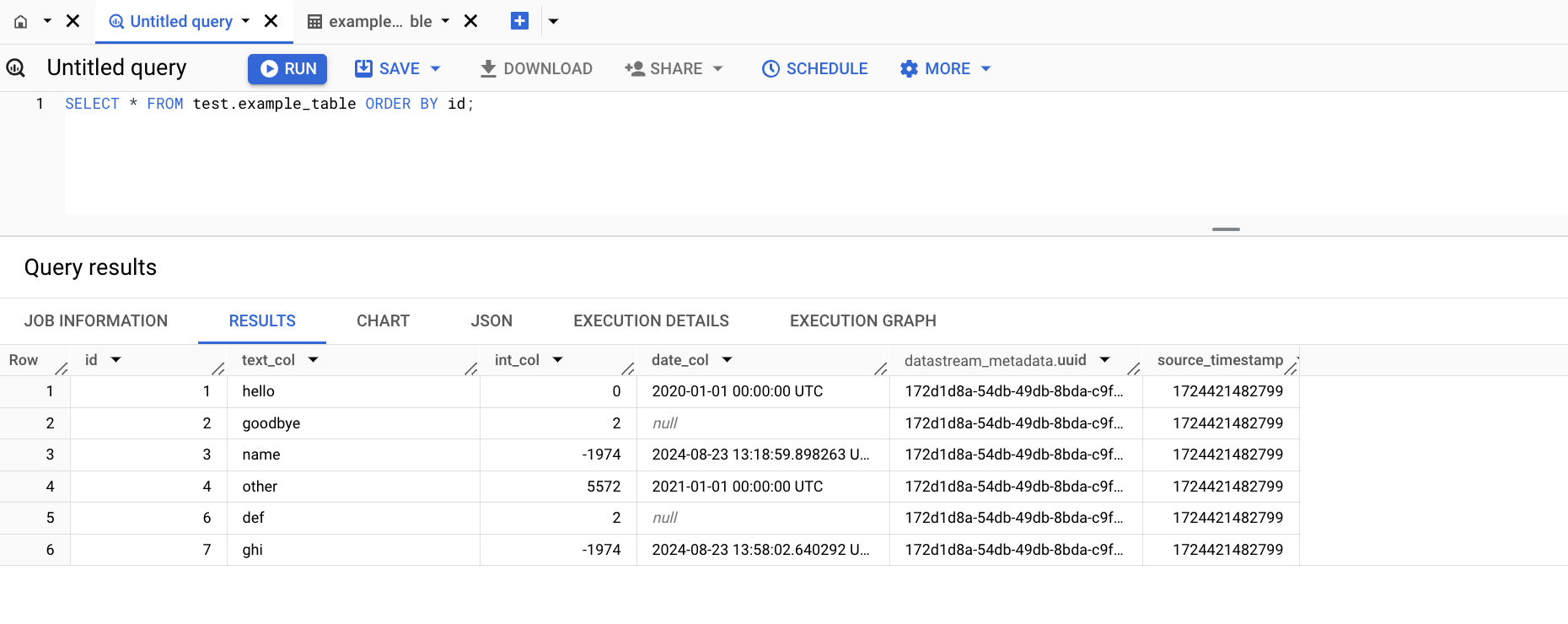
수고하셨습니다
Datastream은 데이터 통합 및 분석 툴킷의 중요한 도구입니다. Datastream을 사용해 PostgreSQL에서 BigQuery로 복제하는 방법에 대한 기본사항을 학습했습니다.
설명서 최종 업데이트: 2024년 8월 23일
실습 최종 테스트: 2024년 8월 23일
Copyright 2025 Google LLC All rights reserved. Google 및 Google 로고는 Google LLC의 상표입니다. 기타 모든 회사명 및 제품명은 해당 업체의 상표일 수 있습니다.


 를 클릭합니다.
를 클릭합니다.